Vue3+hook을 사용하여 팝업 컴포넌트를 더 빠르고 효율적으로 작성하는 방법에 대해 이야기해 보겠습니다.
- 青灯夜游앞으로
- 2022-12-28 20:55:273272검색

왜 이런 생각을 하게 되었나요
관리 백엔드 개발 과정에서 팝업 비즈니스 팝업이 너무 많이 뜨는데, 그 중 가장 흔한 것이 "XX 데이터 추가", "XX 데이터 편집"입니다. ", "XX 상세 데이터 보기" 등의 팝업창 유형이 가장 일반적입니다. [관련 추천 : vuejs 영상 튜토리얼, 웹 프론트 엔드 개발]
이러한 팝업 구성 요소의 코드 중 구성 요소 상태, 양식 구성 요소와 관련된 메서드 등 많은 코드가 동일합니다...
그래서 , 저는 단순히 Dialog 구성 요소의 보조 캡슐화와 후크를 사용하여 반복되는 코드를 줄입니다Dialog组件进行的二次封装和hooks,减少了一些重复的代码
要封装什么
如果是普通弹窗使用的话,直接使用el-dialog组件已经足够了
但我还是一个比较爱折腾的人,我们先看看官方dialog文档有什么可以添加的功能
...
大概看了一下,我打算封装一下功能
- 提供全屏操作按钮(右上角)
- 默认提供“确认”,“关闭”按钮
- 内部添加
Loading效果
封装Dialog
确定了要封装的功能之后,先来一个简单的dialog组件。
把双向绑定处理一下,这样外部就可以直接通过v-model直接控制弹窗了。
<template>
<el-dialog :model-value="props.modelValue"></el-dialog>
</template>
<script setup>
interface PropsType {
modelValue?: boolean;
}
const props = withDefaults(defineProps<PropsType>(), {
modelValue: false,
});
const emits = defineEmits<{
(e: "update:modelValue"): void;
}>();
</script>header
这里使用到图标库@element-plus/icons-vue
如没有安装,请执行npm install @element-plus/icons-vue
使用el-dialog提供的header插槽,将全屏图表和关闭图标放置到右上角中。给el-dialog传递show-close属性关闭默认图标。
<template>
<el-dialog :model-value="props.modelValue" :show-close="false">
<template #header>
<div>
<span>{{ props.title }}</span>
</div>
<div>
<el-icon><FullScreen /></el-icon>
<el-icon><Close /></el-icon>
</div>
</template>
</el-dialog>
</template>
<script setup>
import { FullScreen, Close } from "@element-plus/icons-vue";
</script>
<style scoped>
// 处理样式
:deep(.el-dialog__header) {
border-bottom: 1px solid #eee;
display: flex;
padding: 12px 16px;
align-items: center;
justify-content: space-between;
margin: 0;
}
.dialog-title {
line-height: 24px;
font-size: 18px;
color: #303133;
}
.btns {
display: flex;
align-items: center;
i {
margin-right: 8px;
font-size: 16px;
cursor: pointer;
}
i:last-child {
margin-right: 0;
}
}
</style>弹窗的标题文字内容通过props进行传递,默认为空('')
<script lang="ts" setup>
interface PropsType {
// 忽略之前的代码
title?: string;
}
const props = withDefaults(defineProps<PropsType>(), {
title: "",
});
</script>我们看看现在头部的效果(这里没传入标题,默认为'')
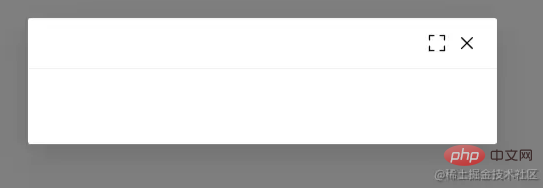
现在这个按钮只有样式效果,还没有写上对应的功能 ~
给他们先绑定上对应的事件和指令
<template>
<el-dialog
:model-value="props.modelValue"
:show-close="false"
:fullscreen="attrs?.fullscreen ?? isFullscreen"
>
<template #header>
<div>
<span class="dialog-title">{{ props.title }}</span>
</div>
<div class="btns">
<el-icon v-if="isFullScreenBtn" @click="handleFullscreen"
><FullScreen
/></el-icon>
<el-icon @click="handleClose"><Close /></el-icon>
</div>
</template>
</el-dialog>
</template>
<script setup lang="ts">
import { FullScreen, Close } from "@element-plus/icons-vue";
interface PropsType {
title?: string;
modelValue?: boolean;
hiddenFullBtn?: boolean;
}
const props = withDefaults(defineProps<PropsType>(), {
title: "",
modelValue: false,
hiddenFullBtn: false,
});
const emits = defineEmits<{
(e: "update:modelValue"): void;
(e: "close"): void;
}>();
// 当前是否处于全屏状态
const isFullscreen = ref(false);
// 是否显示全屏效果图标
const isFullScreenBtn = computed(() => {
if (props.hiddenFullBtn) return false;
if (attrs?.fullscreen) return false;
return true;
});
// 开启、关闭全屏效果
const handleFullscreen = () => {
if (attrs?.fullscreen) return;
isFullscreen.value = !isFullscreen.value;
};
// 关闭弹窗时向外部发送close事件
const handleClose = () => {
emits("close");
};
</script>再点击下全屏图标看看效果怎么样
NICE 头部功能也就完成了
Footer
接下来,再处理下底部内容,默认提供两个按钮,分别是“确定”和“关闭”,这个名称也是可以通过props属性修改的。
两个按钮绑定点击事件,向外发送不同的事件。
<template>
<div class="">
<el-dialog
v-bind="attrs"
:model-value="props.modelValue"
:show-close="false"
:fullscreen="attrs?.fullscreen ?? isFullscreen"
>
<template #footer>
<!-- 如果没有提供其他footer插槽,就使用默认的 -->
<span v-if="!slots.footer" class="dialog-footer">
<el-button type="primary" @click="handleConfirm">{{
props.confirmText
}}</el-button>
<el-button @click="handleClose">{{ props.cancelText }}</el-button>
</span>
<!-- 使用传入进来的插槽 -->
<slot v-else name="footer"></slot>
</template>
</el-dialog>
</div>
</template>
<script setup lang="ts">
import { useSlots } from "vue";
// 获取插槽
const slots = useSlots();
interface PropsType {
title?: string;
width?: string | number;
isDraggable?: boolean;
modelValue?: boolean;
hiddenFullBtn?: boolean;
confirmText?: string;
cancelText?: string;
}
const props = withDefaults(defineProps<PropsType>(), {
title: "",
isDraggable: false,
modelValue: false,
hiddenFullBtn: false,
confirmText: "确认",
cancelText: "关闭",
});
const handleClose = () => {
emits("close");
};
const handleConfirm = () => {
emits("confirm");
};
</script>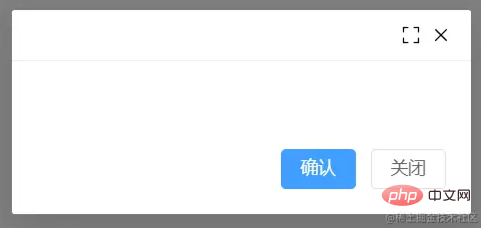
又搞定了一部分了,就剩下Content了 ~
Content
弹窗内容通过默认插槽的方式传入进来,在外层的div元素上添加v-loading
캡슐화할 내용If If 일반적인 팝업창에 사용되는 것이므로 el-dialog 컴포넌트를 직접 사용하면 충분합니다하지만 저는 여전히 장난을 좋아하는 사람입니다. code>dialog 문서에 어떤 기능을 추가할 수 있는지
el-dialog 컴포넌트를 직접 사용하면 충분합니다하지만 저는 여전히 장난을 좋아하는 사람입니다. code>dialog 문서에 어떤 기능을 추가할 수 있는지...loading效果
剩下一些细节处理
在el-dialog组件提供了很多个props属性供用户选择,但我们现在封装的dialog组件只使用到了一小部分props属性。当用户想要使用其他的props属性时该怎么办?
例如使用width属性时,难道要在我们封装的组件中接收props.width再传递给<el-dialog :width="props.width"></el-dialog>组件吗?
不不不,还有另外一种方法,还记得刚刚在做全屏操作的时候使用到的useAttrs辅助函数吗
它可以获取当前组件传递进来的属性。有了这个方法之后,再配合并即可将外部传递进来的函数再传递到el-dialog组件上面啦
<template>
<div class="">
<el-dialog
v-bind="attrs"
:model-value="props.modelValue"
:show-close="false"
:fullscreen="attrs?.fullscreen ?? isFullscreen"
>
<div class="content" v-loading="props.loading">
<slot></slot>
</div>
</el-dialog>
</div>
</template>
<script lang="ts" setup>
interface PropsType {
loading?: boolean;
}
const props = withDefaults(defineProps<PropsType>(), {
loading: false,
});
</script>为了避免内部传递的props被覆盖掉,
v-bind="attrs"需要放在最前面
在使用时,可能会给before-close属性传递一个函数,但到了后面被内部的handleClose
- 전체 화면 조작 버튼 제공(상단) 오른쪽)
- 기본적으로 "확인" 제공. "닫기" 버튼
- 내부적으로
로딩효과 추가
대화 상자 캡슐화🎜🎜캡슐화 확인 함수 다음에는 간단한 dialog 구성 요소부터 시작하겠습니다. 🎜🎜 v-model을 통해 팝업창을 외부에서 직접 제어할 수 있도록 양방향 바인딩을 처리합니다. 🎜<el-dialog
v-bind="attrs"
:model-value="props.modelValue"
:show-close="false"
:fullscreen="attrs?.fullscreen ?? isFullscreen"
:before-close="handleClose"
>
<!-- 忽略其他代码 -->
</el-dialog>header🎜🎜🎜여기에서는 아이콘 라이브러리 @element-plus/icons-vue가 사용됩니다🎜🎜🎜🎜설치되지 않은 경우 npm install @element-plus를 실행하세요. /icons- vue🎜🎜🎜el-dialog에서 제공하는 header 슬롯을 사용하여 전체 화면 차트를 배치하고 오른쪽 상단에 아이콘을 닫습니다. 기본 아이콘을 닫으려면 show-close 속성을 el-dialog에 전달하세요. 🎜const handleClose = () => {
if (
Reflect.has(attrs, "before-close") &&
typeof attrs["before-close"] === "function"
) {
attrs["before-close"]();
}
emits("close");
};🎜팝업창의 제목 텍스트 내용은 props를 통해 전달되며, 기본값은 비어있습니다('') 🎜import { ref } from "vue";
export default function useDialog() {
const visible = ref(false);
const loading = ref(false);
const openDialog = () => (visible.value = true);
const closeDialog = () => (visible.value = false);
const openLoading = () => (loading.value = true);
const closeLoading = () => (loading.value = false);
return {
visible,
loading,
openDialog,
closeDialog,
openLoading,
closeLoading,
};
}🎜다음을 살펴보겠습니다. 현재 헤드의 효과(여기에는 전달되지 않음) 제목을 입력하세요. 기본값은 '')🎜🎜 🎜🎜이제 이 버튼은 스타일 효과만 있고 해당 기능은 아직 작성되지 않았습니다~🎜🎜해당 이벤트 바인딩 먼저 🎜
🎜🎜이제 이 버튼은 스타일 효과만 있고 해당 기능은 아직 작성되지 않았습니다~🎜🎜해당 이벤트 바인딩 먼저 🎜<template>
<el-button @click="openDialog1">普通弹窗</el-button>
<DialogCmp
title="DialogCmp1"
:hiddenFullBtn="true"
v-model="visible1"
@confirm="handleConfirm"
@close="handleClose"
>
<h3>DialogCmp1</h3>
</DialogCmp>
</template>
<script setup lang="ts">
import useDialog from "./components/useDialog";
import DialogCmp from "./components/Dialog.vue";
const {
visible: visible1,
openDialog: openDialog1,
closeDialog: closeDialog1,
} = useDialog();
</script>🎜 그런 다음 전체 화면 아이콘을 클릭하세요. 어떻게 작동하는지 살펴보겠습니다🎜🎜 🎜🎜NICE 이제 헤더 기능이 완성되었습니다🎜
🎜🎜NICE 이제 헤더 기능이 완성되었습니다🎜Footer🎜🎜다음으로 하단 컨텐츠 2개를 처리해 주세요. 기본적으로 "OK" 및 " "Close"가 제공되며 이 이름은 props 속성을 통해 수정할 수도 있습니다. 🎜🎜두 개의 버튼이 클릭 이벤트를 바인딩하고 다양한 이벤트를 외부로 보냅니다. 🎜export enum MODE {
ADD, EDIT,
}🎜 🎜🎜 또 다른 부분은 완료하고 컨텐츠만 남습니다~🎜
🎜🎜 또 다른 부분은 완료하고 컨텐츠만 남습니다~🎜Content🎜🎜팝업 컨텐츠는 기본 슬롯을 통해 전달되고, 외부 div를 추가합니다. <code>v-loading 태그를 code> 요소에 추가하여 로딩 상태를 달성합니다. 🎜🎜🎜팝업창 전체를 로딩효과로 연출하고 싶다면 v-loading을 가장 바깥쪽 요소로 옮겨주세요.
el-dialog 요소에 있을 수 없으며 그렇지 않으면 구현할 수 없습니다.
el-dialog가 텔레포트 구성요소를 사용하여 v-로딩이 제대로 작동하지 않을 수 있습니다.
시간나실때 공부해보세요~🎜🎜import { ref } from "vue";
import { MODE } from "./types";
export default function useDialogState() {
const mode = ref<MODE>(MODE.ADD);
const visible = ref(false);
const updateMode = (target: MODE) => {
mode.value = target;
};
return { mode, visible, updateMode };
}🎜중간에 로딩 효과를 확인해 보세요🎜🎜 🎜
🎜처리해야 할 세부 사항이 남아 있습니다🎜🎜 el-dialog구성요소는 사용자가 선택할 수 있는 많은 props 속성을 제공하지만, 우리가 캡슐화하고 있는 dialog 구성요소는 이제 props
속성. 사용자가 다른 props 속성을 사용하려면 어떻게 해야 합니까? 🎜🎜예를 들어 width 속성을 사용할 때 캡슐화된 구성 요소에서 props.width를 받은 다음 <el-dialog :width="props.width에 전달해야 합니까? "></el-dialog> 컴포넌트?🎜🎜아니요, 아니, 다른 방법이 있습니다. 전체 화면 작업을 할 때 방금 사용한 <code>useAttrs 보조 기능을 기억하시나요?🎜🎜현재 구성 요소 전송 속성에 나타납니다. 이 방법을 사용하면 외부에서 전달된 함수를 협력하여 el-dialog 컴포넌트에 전달할 수 있습니다🎜import { FormInstance } from "element-plus";
import { Ref, ref } from "vue";
import { MODE } from "./types";
import useDialogState from "./useDialogState";
export default function useDialogFn(
formInstance: Ref<FormInstance>
) {
const { visible, mode, updateMode } = useDialogState();
const closeDialog = () => {
formInstance.value.resetFields();
visible.value = false;
};
const openDialog = (target: MODE) => {
updateMode(target);
visible.value = true;
};
return { visible, mode, openDialog, closeDialog };
}🎜🎜내부적으로 전달된 props가 덮어쓰이는 것을 방지하기 위해 v -bind="attrs"는 앞쪽에 배치되어야 합니다🎜🎜🎜사용할 때 함수는 before-close 속성에 전달될 수 있지만 나중에는 내부 handlerClose 메서드가 재정의되었습니다. 🎜
el-dialog에서 제공하는 header 슬롯을 사용하여 전체 화면 차트를 배치하고 오른쪽 상단에 아이콘을 닫습니다. 기본 아이콘을 닫으려면 show-close 속성을 el-dialog에 전달하세요. 🎜const handleClose = () => {
if (
Reflect.has(attrs, "before-close") &&
typeof attrs["before-close"] === "function"
) {
attrs["before-close"]();
}
emits("close");
};🎜팝업창의 제목 텍스트 내용은 props를 통해 전달되며, 기본값은 비어있습니다('') 🎜import { ref } from "vue";
export default function useDialog() {
const visible = ref(false);
const loading = ref(false);
const openDialog = () => (visible.value = true);
const closeDialog = () => (visible.value = false);
const openLoading = () => (loading.value = true);
const closeLoading = () => (loading.value = false);
return {
visible,
loading,
openDialog,
closeDialog,
openLoading,
closeLoading,
};
}🎜다음을 살펴보겠습니다. 현재 헤드의 효과(여기에는 전달되지 않음) 제목을 입력하세요. 기본값은 '')🎜🎜 🎜🎜이제 이 버튼은 스타일 효과만 있고 해당 기능은 아직 작성되지 않았습니다~🎜🎜해당 이벤트 바인딩 먼저 🎜
🎜🎜이제 이 버튼은 스타일 효과만 있고 해당 기능은 아직 작성되지 않았습니다~🎜🎜해당 이벤트 바인딩 먼저 🎜<template>
<el-button @click="openDialog1">普通弹窗</el-button>
<DialogCmp
title="DialogCmp1"
:hiddenFullBtn="true"
v-model="visible1"
@confirm="handleConfirm"
@close="handleClose"
>
<h3>DialogCmp1</h3>
</DialogCmp>
</template>
<script setup lang="ts">
import useDialog from "./components/useDialog";
import DialogCmp from "./components/Dialog.vue";
const {
visible: visible1,
openDialog: openDialog1,
closeDialog: closeDialog1,
} = useDialog();
</script>🎜 그런 다음 전체 화면 아이콘을 클릭하세요. 어떻게 작동하는지 살펴보겠습니다🎜🎜 🎜🎜NICE 이제 헤더 기능이 완성되었습니다🎜
🎜🎜NICE 이제 헤더 기능이 완성되었습니다🎜Footer🎜🎜다음으로 하단 컨텐츠 2개를 처리해 주세요. 기본적으로 "OK" 및 " "Close"가 제공되며 이 이름은 props 속성을 통해 수정할 수도 있습니다. 🎜🎜두 개의 버튼이 클릭 이벤트를 바인딩하고 다양한 이벤트를 외부로 보냅니다. 🎜export enum MODE {
ADD, EDIT,
}🎜 🎜🎜 또 다른 부분은 완료하고 컨텐츠만 남습니다~🎜
🎜🎜 또 다른 부분은 완료하고 컨텐츠만 남습니다~🎜Content🎜🎜팝업 컨텐츠는 기본 슬롯을 통해 전달되고, 외부 div를 추가합니다. <code>v-loading 태그를 code> 요소에 추가하여 로딩 상태를 달성합니다. 🎜🎜🎜팝업창 전체를 로딩효과로 연출하고 싶다면 v-loading을 가장 바깥쪽 요소로 옮겨주세요.
el-dialog 요소에 있을 수 없으며 그렇지 않으면 구현할 수 없습니다.
el-dialog가 텔레포트 구성요소를 사용하여 v-로딩이 제대로 작동하지 않을 수 있습니다.
시간나실때 공부해보세요~🎜🎜import { ref } from "vue";
import { MODE } from "./types";
export default function useDialogState() {
const mode = ref<MODE>(MODE.ADD);
const visible = ref(false);
const updateMode = (target: MODE) => {
mode.value = target;
};
return { mode, visible, updateMode };
}🎜중간에 로딩 효과를 확인해 보세요🎜🎜 🎜
🎜처리해야 할 세부 사항이 남아 있습니다🎜🎜 el-dialog구성요소는 사용자가 선택할 수 있는 많은 props 속성을 제공하지만, 우리가 캡슐화하고 있는 dialog 구성요소는 이제 props
속성. 사용자가 다른 props 속성을 사용하려면 어떻게 해야 합니까? 🎜🎜예를 들어 width 속성을 사용할 때 캡슐화된 구성 요소에서 props.width를 받은 다음 <el-dialog :width="props.width에 전달해야 합니까? "></el-dialog> 컴포넌트?🎜🎜아니요, 아니, 다른 방법이 있습니다. 전체 화면 작업을 할 때 방금 사용한 <code>useAttrs 보조 기능을 기억하시나요?🎜🎜현재 구성 요소 전송 속성에 나타납니다. 이 방법을 사용하면 외부에서 전달된 함수를 협력하여 el-dialog 컴포넌트에 전달할 수 있습니다🎜import { FormInstance } from "element-plus";
import { Ref, ref } from "vue";
import { MODE } from "./types";
import useDialogState from "./useDialogState";
export default function useDialogFn(
formInstance: Ref<FormInstance>
) {
const { visible, mode, updateMode } = useDialogState();
const closeDialog = () => {
formInstance.value.resetFields();
visible.value = false;
};
const openDialog = (target: MODE) => {
updateMode(target);
visible.value = true;
};
return { visible, mode, openDialog, closeDialog };
}🎜🎜내부적으로 전달된 props가 덮어쓰이는 것을 방지하기 위해 v -bind="attrs"는 앞쪽에 배치되어야 합니다🎜🎜🎜사용할 때 함수는 before-close 속성에 전달될 수 있지만 나중에는 내부 handlerClose 메서드가 재정의되었습니다. 🎜
div를 추가합니다. <code>v-loading 태그를 code> 요소에 추가하여 로딩 상태를 달성합니다. 🎜🎜🎜팝업창 전체를 로딩효과로 연출하고 싶다면 v-loading을 가장 바깥쪽 요소로 옮겨주세요.
el-dialog 요소에 있을 수 없으며 그렇지 않으면 구현할 수 없습니다.
el-dialog가 텔레포트 구성요소를 사용하여 v-로딩이 제대로 작동하지 않을 수 있습니다.
시간나실때 공부해보세요~🎜🎜import { ref } from "vue";
import { MODE } from "./types";
export default function useDialogState() {
const mode = ref<MODE>(MODE.ADD);
const visible = ref(false);
const updateMode = (target: MODE) => {
mode.value = target;
};
return { mode, visible, updateMode };
}🎜중간에 로딩 효과를 확인해 보세요🎜🎜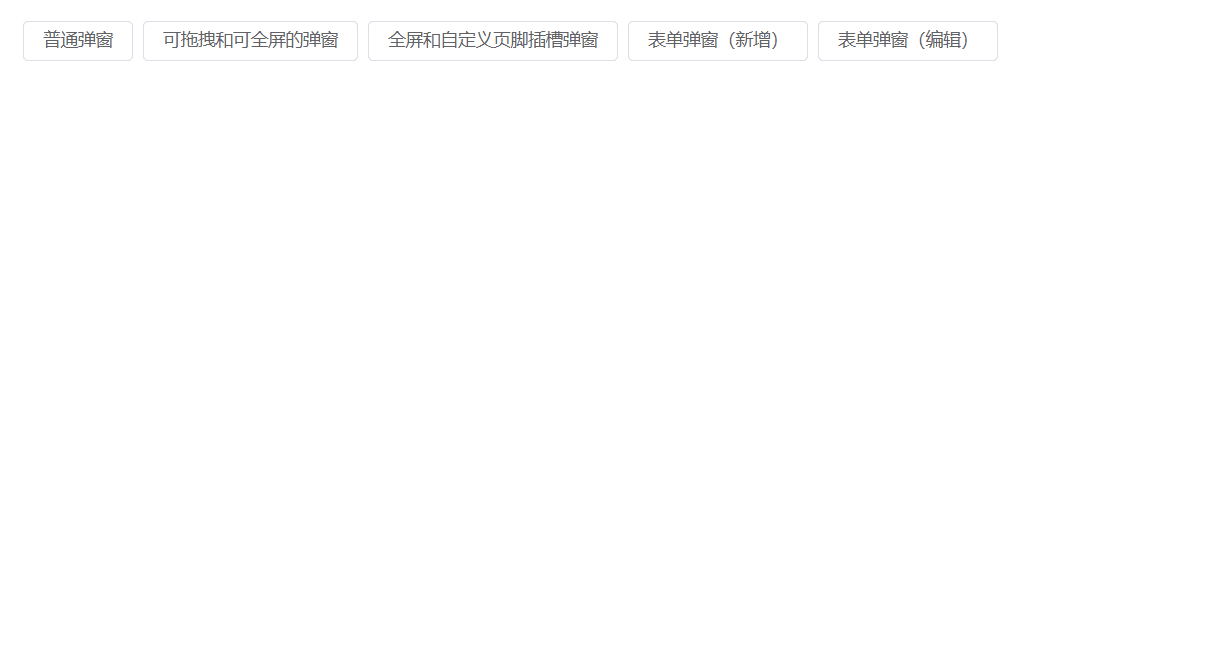 🎜
🎜처리해야 할 세부 사항이 남아 있습니다🎜🎜 el-dialog구성요소는 사용자가 선택할 수 있는 많은 props 속성을 제공하지만, 우리가 캡슐화하고 있는 dialog 구성요소는 이제 props
속성. 사용자가 다른 props 속성을 사용하려면 어떻게 해야 합니까? 🎜🎜예를 들어 width 속성을 사용할 때 캡슐화된 구성 요소에서 props.width를 받은 다음 <el-dialog :width="props.width에 전달해야 합니까? "></el-dialog> 컴포넌트?🎜🎜아니요, 아니, 다른 방법이 있습니다. 전체 화면 작업을 할 때 방금 사용한 <code>useAttrs 보조 기능을 기억하시나요?🎜🎜현재 구성 요소 전송 속성에 나타납니다. 이 방법을 사용하면 외부에서 전달된 함수를 협력하여 el-dialog 컴포넌트에 전달할 수 있습니다🎜import { FormInstance } from "element-plus";
import { Ref, ref } from "vue";
import { MODE } from "./types";
import useDialogState from "./useDialogState";
export default function useDialogFn(
formInstance: Ref<FormInstance>
) {
const { visible, mode, updateMode } = useDialogState();
const closeDialog = () => {
formInstance.value.resetFields();
visible.value = false;
};
const openDialog = (target: MODE) => {
updateMode(target);
visible.value = true;
};
return { visible, mode, openDialog, closeDialog };
}🎜🎜내부적으로 전달된 props가 덮어쓰이는 것을 방지하기 위해 v -bind="attrs"는 앞쪽에 배치되어야 합니다🎜🎜🎜사용할 때 함수는 before-close 속성에 전달될 수 있지만 나중에는 내부 handlerClose 메서드가 재정의되었습니다. 🎜解决方案是在handleClose函数中,获取attrs.['before-close']属性,如果类型是函数函数,先执行它。
const handleClose = () => {
if (
Reflect.has(attrs, "before-close") &&
typeof attrs["before-close"] === "function"
) {
attrs["before-close"]();
}
emits("close");
};有关于el-dialog组件的封装就到这里了
封装hooks
利用Vue composition Api再封装一下在使用el-dialog组件状态的管理hook
useDialog
简单处理显示和加载态开关的hook
import { ref } from "vue";
export default function useDialog() {
const visible = ref(false);
const loading = ref(false);
const openDialog = () => (visible.value = true);
const closeDialog = () => (visible.value = false);
const openLoading = () => (loading.value = true);
const closeLoading = () => (loading.value = false);
return {
visible,
loading,
openDialog,
closeDialog,
openLoading,
closeLoading,
};
}useDialog Demo
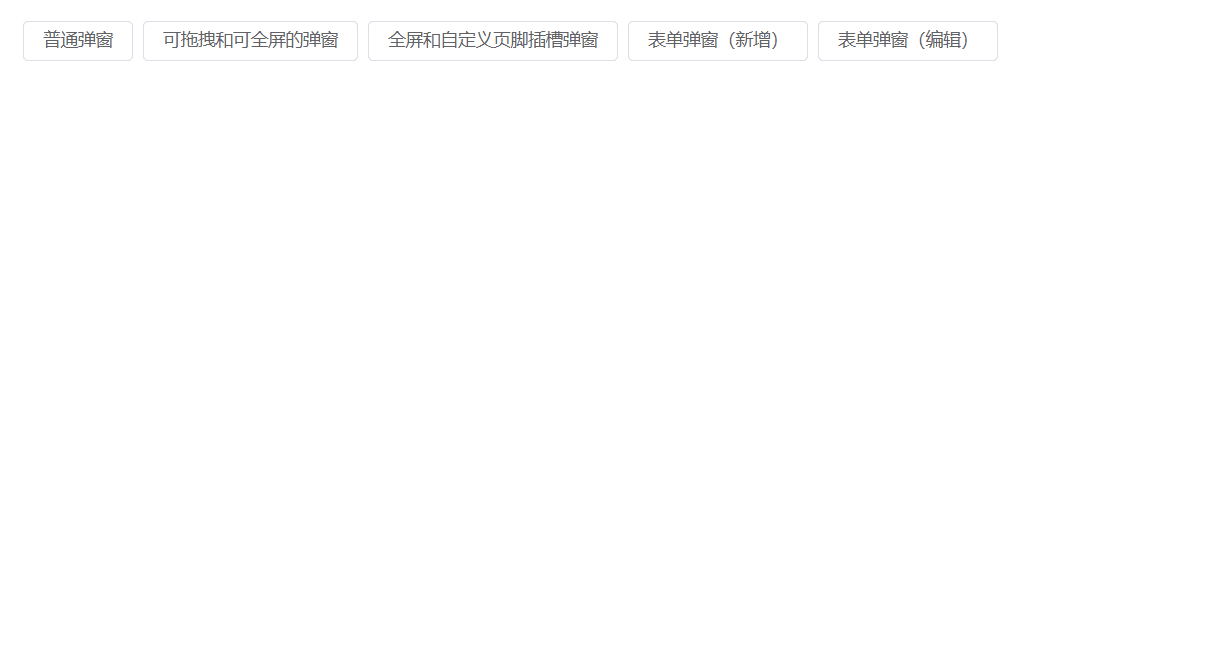
<template>
<el-button @click="openDialog1">普通弹窗</el-button>
<DialogCmp
title="DialogCmp1"
:hiddenFullBtn="true"
v-model="visible1"
@confirm="handleConfirm"
@close="handleClose"
>
<h3>DialogCmp1</h3>
</DialogCmp>
</template>
<script setup lang="ts">
import useDialog from "./components/useDialog";
import DialogCmp from "./components/Dialog.vue";
const {
visible: visible1,
openDialog: openDialog1,
closeDialog: closeDialog1,
} = useDialog();
</script>useDialogState 和 useDialogWithForm
useDialogState
针对开发管理后台弹窗状态封装的一个hook,搭配下面的useDialogWithForm使用。
export enum MODE {
ADD, EDIT,
}import { ref } from "vue";
import { MODE } from "./types";
export default function useDialogState() {
const mode = ref<MODE>(MODE.ADD);
const visible = ref(false);
const updateMode = (target: MODE) => {
mode.value = target;
};
return { mode, visible, updateMode };
}useDialogWithForm
针对表单弹窗组件封装的hooks,接收一个formRef实例,负责控制弹窗内标题及清空表单中的校验结果,减少多余的代码 ~
import { FormInstance } from "element-plus";
import { Ref, ref } from "vue";
import { MODE } from "./types";
import useDialogState from "./useDialogState";
export default function useDialogFn(
formInstance: Ref<FormInstance>
) {
const { visible, mode, updateMode } = useDialogState();
const closeDialog = () => {
formInstance.value.resetFields();
visible.value = false;
};
const openDialog = (target: MODE) => {
updateMode(target);
visible.value = true;
};
return { visible, mode, openDialog, closeDialog };
}useDialogWithForm Demo
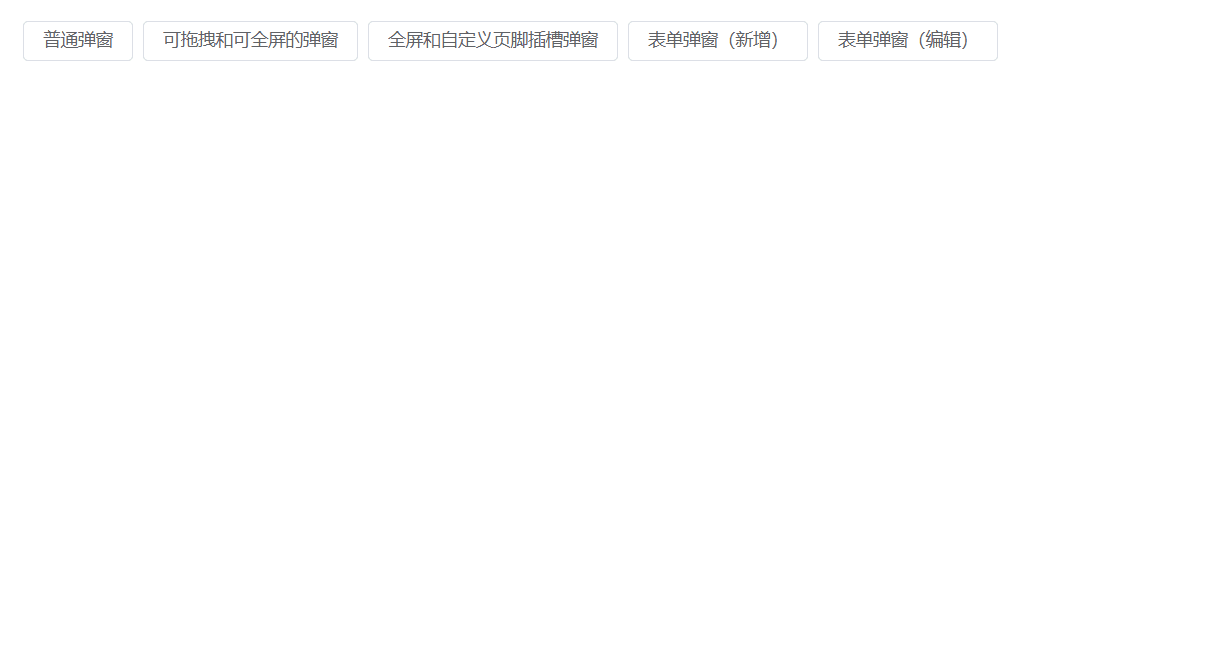
<template>
<Dialog
:before-close="customClose"
@confirm="confirm"
v-model="visible"
:title="mode == MODE.ADD ? '添加数据' : '编辑信息'"
:confirm-text="mode == MODE.ADD ? '添加' : '修改'"
>
<el-form
label-width="100px"
:model="formData"
ref="formDataRef"
style="max-width: 460px"
:rules="rules"
>
<el-form-item label="姓名" prop="name">
<el-input v-model="formData.name" />
</el-form-item>
<el-form-item label="年龄" prop="age">
<el-input v-model="formData.age" />
</el-form-item>
<el-form-item label="手机号码" prop="mobile">
<el-input v-model="formData.mobile" />
</el-form-item>
</el-form>
</Dialog>
</template>
<script setup>
import { ElMessage, FormInstance } from "element-plus";
import { Ref, ref } from "vue";
import Dialog from "./Dialog.vue";
import { MODE } from "./types";
import useDialogWithForm from "./useDialogWithForm";
const rules = {
name: {
type: "string",
required: true,
pattern: /^[a-z]+$/,
trigger: "change",
message: "只能是英文名称哦",
transform(value: string) {
return value.trim();
},
},
age: {
type: "string",
required: true,
pattern: /^[0-9]+$/,
trigger: "change",
message: "年龄只能是数字哦",
transform(value: string) {
return value.trim();
},
},
mobile: {
type: "string",
required: true,
pattern:
/^(?:(?:\+|00)86)?1(?:(?:3[\d])|(?:4[5-79])|(?:5[0-35-9])|(?:6[5-7])|(?:7[0-8])|(?:8[\d])|(?:9[189]))\d{8}$/,
trigger: "change",
message: "请输入正确的手机号码",
transform(value: string) {
return value.trim();
},
},
};
interface FromDataType {
name: string;
age: string;
mobile: string;
}
const formDataRef = ref<FormInstance | null>(null);
let formData = ref<FromDataType>({
name: "",
age: "",
mobile: "",
});
const { visible, closeDialog, openDialog, mode } = useDialogWithForm(
formDataRef as Ref<FormInstance>
);
const confirm = () => {
if (!formDataRef.value) return;
formDataRef.value.validate((valid) => {
if (valid) {
console.log("confirm");
ElMessage({
message: "提交成功",
type: "success",
});
closeDialog();
}
});
};
const customClose = () => {
ElMessage({
message: "取消提交",
type: "info",
});
closeDialog();
};
defineExpose({
closeDialog,
openDialog,
});
</script>
<style scoped></style>仓库地址
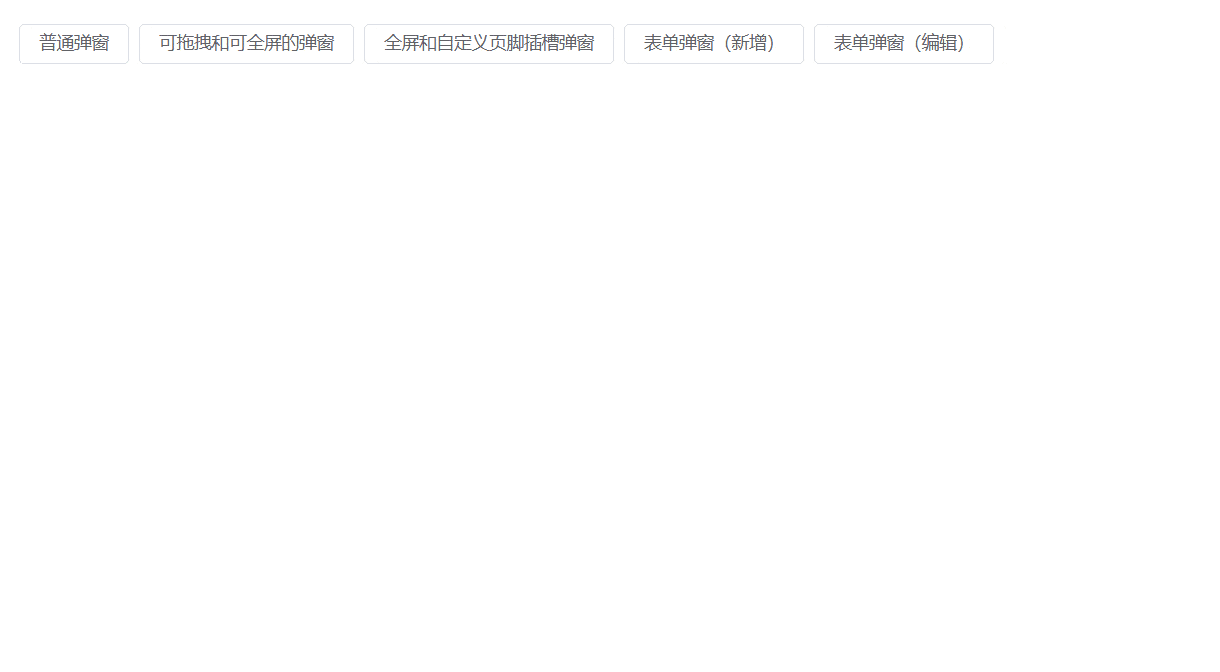
如果您觉得本文对您有帮助,请帮帮忙点个star
您的反馈 是我更新的动力!
위 내용은 Vue3+hook을 사용하여 팝업 컴포넌트를 더 빠르고 효율적으로 작성하는 방법에 대해 이야기해 보겠습니다.의 상세 내용입니다. 자세한 내용은 PHP 중국어 웹사이트의 기타 관련 기사를 참조하세요!

